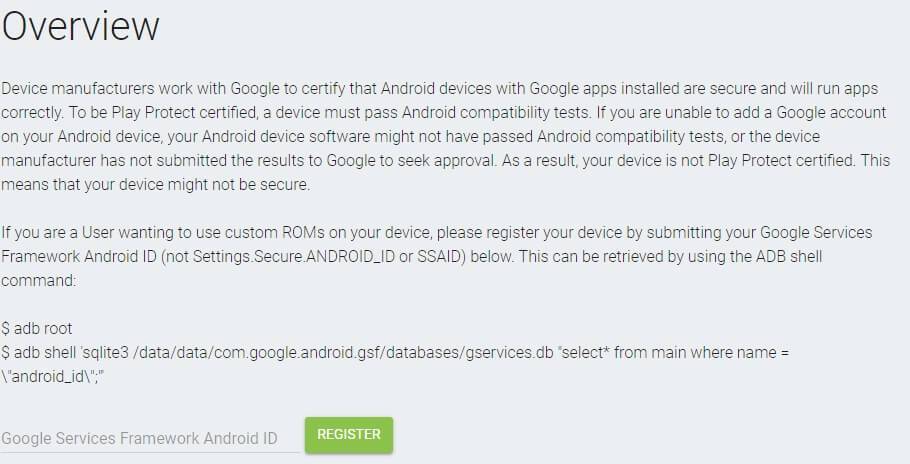Jeśli próbujesz zalogować się do Centrum Google Play i otrzymujesz błąd Brak certyfikatu, zapoznaj się z poniższym przewodnikiem, aby dowiedzieć się, jak rozwiązać ten problem.
Istnieją dwie metody rozwiązania tego problemu. Pierwszym z nich jest skorzystanie z poniższego przewodnika. Do korzystania z niej nie jest wymagany komputer PC/laptop z systemem Windows.
Drugą metodą jest aktualizacja oprogramowania sprzętowego do nowszej wersji. Jest to łatwe do wykonania, ale wymaga komputera z systemem Windows do aktualizacji oprogramowania układowego. Przewodnik można znaleźć na stronie https://droix.net/flashing-gpd-xd-plus-firmware/
Pobierz aplikację DeviceID.apk ze strony
https://tinyurl.com/yc4g6e6y
. Możesz pobrać go bezpośrednio na kartę XD Plus lub skopiować na przykład na kartę SD, w zależności od tego, co jest dla Ciebie najłatwiejsze.
Korzystając z Menedżera plików, zlokalizuj pobrany plik DeviceID.apk i kliknij go, aby go zainstalować. Zaakceptuj wszelkie monity podczas instalacji.
Po zainstalowaniu otwórz aplikację, a zobaczysz identyfikator urządzenia z Androidem i litery/cyfry Google Service Framework (GSF). Ten, którego potrzebujesz, to Google Service Framework (GSF), więc zanotuj te litery / cyfry.
Otwarty
https://www.google.com/android/uncertified/
w przeglądarce i zaloguj się przy użyciu tego samego konta Google, którego będziesz używać w Sklepie Google Play.
Wprowadź Google Service Framework (GSF), który zanotowałeś wcześniej w odpowiednim polu i kliknij Zarejestruj. Po kilku chwilach numer zostanie wygenerowany poniżej pod Registered Android IDs.
Wracając do XD Plus. Przejdź do Ustawień, a następnie do Ustawień zaawansowanych
Przewiń w dół do Aplikacje i wybierz tę opcję.
Przewiń w dół do Sklepu Google Play i wybierz tę aplikację.
Kliknij Storage
Kliknij przycisk Wyczyść dane
Teraz powinieneś być w stanie otworzyć aplikację Sklep Google Play.